如果 Windows 上的檔案因路徑太長而無法同步到「iCloud 雲碟」
了解當 PC 通知你「iCloud 雲碟」上有部分檔案無法同步時該怎樣做。
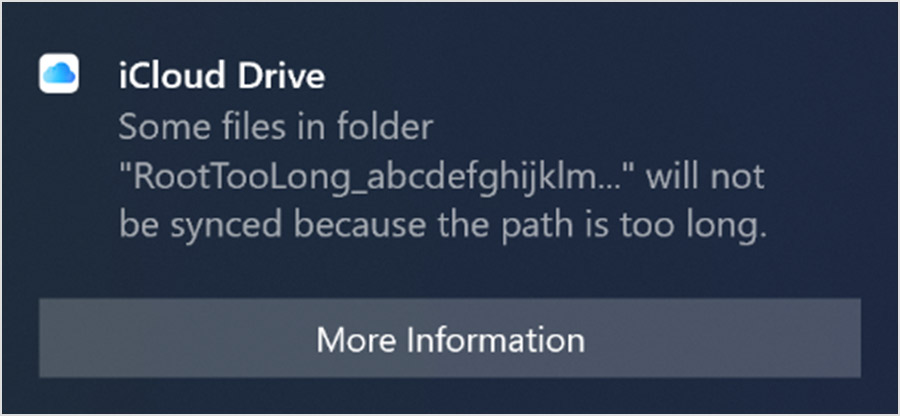
檔案的名稱或路徑可能太長
路徑太長可能是指:
一個或多個檔案的名稱太長。
路徑太長。路徑可以包括檔案名稱,以及檔案所在的所有資料夾和子資料夾。
在 Windows 10.8 或之後版本的 iCloud,名稱或路徑太長的檔案將無法同步,其他檔案則可以繼續同步到「iCloud 雲碟」。系統亦會顯示過長的檔案路徑之名稱,讓你在「檔案搜尋」中輕鬆找到該檔案。
在 Windows 10 或之前版本的 iCloud 上,太長的檔案名稱或路徑會導致相同資料夾內的所有檔案暫停同步到「iCloud 雲碟」。如果想確保其他檔案可以繼續同步到「iCloud 雲碟」,請下載最新版本的 Windows 版 iCloud。
尋找檔案名稱或路徑
如果你知道無法同步到「iCloud 雲碟」的檔案路徑之名稱,你可以嘗試在「檔案搜尋」中尋找該檔案。如果想將檔案同步到「iCloud 雲碟」,請將檔案路徑中的檔案、資料夾或子資料夾的名稱,改成長度少於 256 個字元的名稱。
當你重新命名檔案或資料夾,部分第三方 app 未必會更新相關變更。
對於非 Apple 製造產品,或者並非由 Apple 控制或測試的獨立網站,其相關資訊的提供不應詮釋為受到 Apple 所推薦或認可。Apple 對於第三方網站或產品的選擇、表現或使用,概不承擔任何責任。Apple 對於第三方網站的準確性或可靠性不作任何聲明。如需進一步資料,請聯絡相關供應商。
發佈日期:
